Pengertian BIOS – Sejarah, Fungsi, Jenis dan Masalahnya
Kita mengenal BIOS sebagai perangkat lunak dasar yang menjadi fondasi jalannya lalu lintas program pada komputer agar dapat tersinkronis dengan semestinya melalui sistem operasi. Dan hal tersebut berbanding lurus dengan kepanjangan nama BIOS yaitu basic input / output system, yang mana berfungsi dalam memanajemen alur perintah antara software dan hardware. Tak jarang pula seorang pengguna dapat segera menangani beberapa permasalahan yang terjadi di komputer dengan sigap karena notifikasi yang diberikan BIOS ketika sedang booting.
Notifikasi ini berupa bunyi beep yang mengidentifikasikan masalah tertentu pada pengguna komputer dengan tempo seperti sebuah sandi. Misalnya ketika ada bunyi beep sekali saat BIOS tampil, artinya terdapat sebuah kegagalan dalam refresh DRAM pada komputer Anda. Sehingga tindakan perbaikan harus segera dilakukan agar tidak terjadi kerusakan yang lebih buruk menimpa komputer. Nah untuk memahami permasalahan seperti di atas mari kita pahami mengenai BIOS melalui pembahasan berikut ini.
Lihat Juga : Pengertian Sistem Informasi
Pengertian BIOS

Basic input / output system atau yang kita kenal sebagai BIOS merupakan sebuah chip ROM yang berada pada motherboard, yang bertugas dalam mempersiapkan dan memastikan kondisi sistem dasar komputer untuk dipakai pengguna. BIOS memiliki cakupan instruksi mengenai proses peluncuran dasar dari hardware komputer sebelum diaktifkan. Cakupan tersebut memiliki prosedur tes yang disebut sebagai POST (Power-On Self-Test) yang membantu memverifikasi komputer dalam memenuhi persyaratan untuk boot dengan benar. Apabila booting hardware komputer tidak lulus POST, Anda akan mendengar kombinasi bunyi beep yang mengisyaratkan bagian bermasalah pada komputer Anda.
Kurang lebih begini cara kerja BIOS dalam melakukan prosedur POST, Ketika BIOS mem-boot komputer, pertama-tama BIOS akan menentukan apakah semua lampiran yang diperlukan sudah ada dan beroperasi. Kemudian setiap bagian dari hardware dasar yang dibutuhkan komputer untuk menyala di boot. Setelah menguji dan memastikan perangkat dasar untuk boot agar berfungsi semestinya, BIOS memuat OS atau bagian penting darinya ke dalam RAM komputer dari hard disk atau SSD yang bertugas sebagai perangkat boot. Berkat jasa BIOS inilah program serta sistem operasi yang Anda miliki tersinkronis dengan detail mengenai perangkat I/O yang terpasang pada komputer Anda.
Sejarah BIOS
Awalnya istilah basic input / output system dibuat oleh Gary Kildall, dan tersedia pertama kali pada sistem operasi CP/M(Control Program/Monitor). Kemudian pada tahun 1981, IBM mulai mengimplementasikan BIOS pada komputer mereka hingga tahun-tahun berikutnya, hal ini pun mulai mempengaruhi popularitas di kalangan perusahaan PC lainnya, sampai sempat menjadi bagian integral dari sebuah sistem komputer. Akan tetapi baru-baru ini Intel menghentikan support pada Legacy BIOS pada tahun 2017 dan menggantikannya dengan UEFI (Unified Extensible Firmware Interface) pada 2020.
Alasannya sendiri karena UEFI menyediakan waktu booting yang lebih cepat dan memiliki dukungan driver diskrit. Sedangkan BIOS hanya memiliki dukungan drive yang tersimpan di ROM, sehingga sulit dalam melakukan update pada firmware. Selain itu UEFI mampu menyediakan keamanan seperti “Safe Boot“, yang mencegah komputer melakukan booting dari aplikasi yang tidak sah / tanpa ijin pengguna.
Lihat Juga : Pengertian Shareware
Fungsi BIOS pada komputer
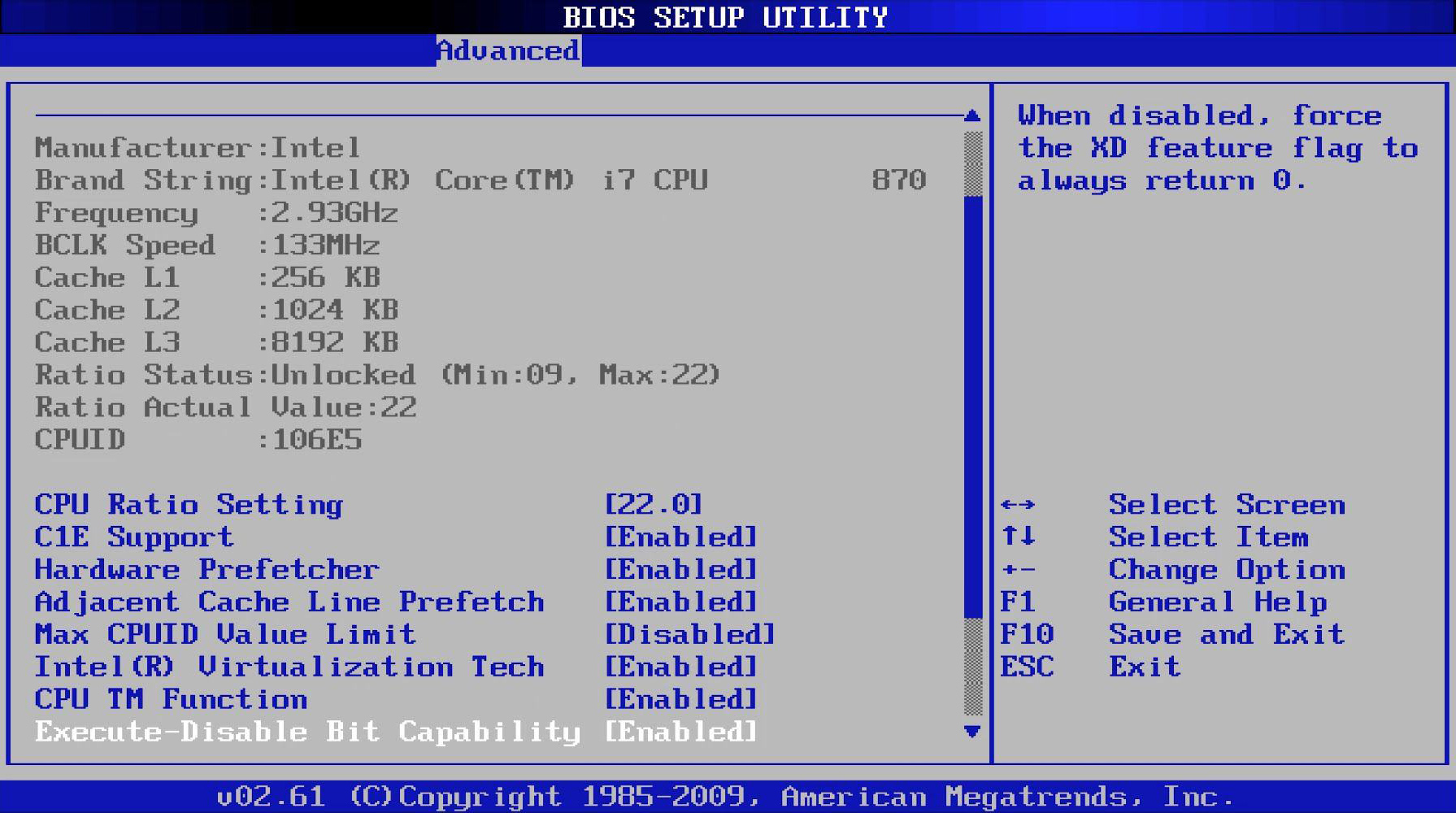
Pada dasarnya BIOS bertanggung jawab dalam melakukan tugas pengecekan kondisi dari kompabilitas antara perangkat input dan output yang Anda miliki agar tersinkronis dengan baik ketika komputer digunakan. Misalnya seperti stabilitas instruksi perintah yang diberikan melalui keyboard dan diproses pada sistem operasi untuk dilanjutkan agar dapat tampil pada layar monitor Anda sebagai perangkat output-nya. Apabila terjadi suatu kesalahan pada prosedur POST di awal ketika boot tentunya Anda mungkin tidak dapat menjalankan keyboard maupun monitor dengan semestinya. Dari pembahasan yang telah disampaikan, adapun tanggung jawab serta fungsi dari BIOS pada komputer meliputi:
1. POST
Power-On Self-Check (POST) merupakan bagian protokol dari sistem boot sebuah komputer yang telah disetel di dalam BIOS. Prosedur dalam POST sendiri dilakukan untuk memastikan bahwa seluruh hardware dalam komputer dalam keadaan normal dan siap untuk dipakai pengguna. Apabila dalam POST terjadi sebuah kesalahan terhadap hardware komputer ketika di boot, maka sistem BIOS ini akan langsung merespons melalui bunyi beep dengan variasi jumlah suara yang dikeluarkan sesuai faktor masalah yang terjadi. Jika proses ini terlewati tanpa bunyi beep, dapat dipastikan bahwa komputer pengguna dalam keadaan normal tanpa adanya masalah.
2. Booting
Apabila proses konfigurasi hardware telah selesai melalui POST maka tahap selanjutnya ialah bagian booting. Secara sederhana, proses ini merupakan tahapan BIOS dalam meluncurkan sistem operasi yang terinstall pada komputer pengguna, proses inilah yang disebut booting. Kita terkadang juga dapat mengatur pilihan booting apabila menginstall dua sistem operasi berbeda pada sistem penyimpanan komputer Anda. Dan hal tersebut dapat Anda lakukan melalui pengaturan konfigurasi di dalam BIOS, yang mana kita diberi otoritas dalam memanajemen sistem operasi yang ingin digunakan ketika booting nanti.
3. BIOS Driver
BIOS driver adalah sekumpulan program yang tersimpan pada memori motherboard, dan memungkinkan inisialisasi dan startup komputer yang tepat ketika kita menyalakannya. Sistem ini bertanggung jawab sebagai akses dasar terhadap perangkat keras komputer ketika booting dan salah satu faktor kunci yang memberikan pengguna otoritas dalam mengubah pengaturan BIOS terhadap suatu perangkat keras karena beberapa alasan spesifik.
4. BIOS Set up
Apabila BIOS driver merupakan sistem yang memungkinkan pengguna untuk mengubah beberapa pengaturan tetap terhadap perangkat keras komputer maka BIOS set up adalah sistem akses yang memberikan kita kuasa dalam menyetel dan mengonfigurasi perangkat lunak dasar komputer. Misalnya saja seperti mengubah password, mengubah waktu dan tanggal, dan beberapa setelan lain yang dapat Anda ubah, dalam motherboard perangkat ini kita kenal sebagai baterai CMOS.
Lihat Juga : Pengertian dan Perbedaan GUI dan CLI Lengkap
Jenis – Jenis BIOS pada komputer

Semua pengguna komputer pastinya mengetahui jenis-jenis sistem operasi akan tetapi apakah Anda mengetahui mengenai jenis BIOS? Meskipun memiliki fungsi dan tanggung jawab yang sama, namun sebuah BIOS juga memiliki jenis yang berbeda layaknya sistem operasi, antara lain sebagai berikut:
1. AMI BIOS
American Megatrends Inc merupakan salah satu perusahaan asal Amerika yang dibangun pada 1985 dan bergerak dibidang hardware dan software. Dari namanya saja kita dapat menyimpulkan bahwa nama AMI dari AMI BIOS sendiri diambil dari singkatan perusahaan tersebut. Selain itu AMI ini sendiri tergolong pada BIOS yang paling umum terkonfigurasi pada chip-chip motherboard komputer di seluruh dunia sampai sekarang. Hal tersebut dapat kita cek melalui splash screen sesaat ketika melakukan booting pada komputer, Anda dapat melihat namanya muncul pada bagian kiri pojok atas kanan layar dan biasa dikenal oleh pengguna komputer sebagai ID string .
2. AWARD BIOS
Nama AWARD BIOS sendiri mungkin kurang begitu dikenal dimasa sekarang, karena memang BIOS ini telah di non fungsikan sejak tahun 1998. Sesuai dengan namanya AWARD BIOS merupakan program komputer yang dikembangkan oleh perusahaan Award Software International Inc pada tahun 1983 di California, Amerika. AWARD BIOS memiliki built-in program yang mana sistem dasar konfigurasinya dapat dimodifikasi oleh pengguna. Dan memiliki CMOS RAM yang dapat menyimpan informasi set up ketika pengguna mematikan sumber daya komputer setelah digunakan.
3. PHOENIX BIOS
Dikembangkan dan dibuat oleh Phoenix Technologies Ltd asal Amerika sejak 1979, PHOENIX BIOS tergolong sebagai jenis BIOS yang umum digunakan di seluruh dunia seperti Indonesia. Yang mana perusahaan ini aktif dalam mendukung, kompatibilitas, konektivitas, keamanan, dan pengelolaan berbagai komponen dan teknologi yang digunakan dalam perangkat komputer. PHOENIX BIOS memiliki perbedaan dengan BIOS lainnya yang mana prosedur bunyi beep ketika booting tidak diatur menurut panjang/pendek suara yang dihasilkan, namun melalui jeda suara seperti beep-beep, beep, beep.
4. IBM BIOS
IBM BIOS adalah jenis BIOS yang dikembangkan oleh IBM Inc, dan seperti namanya yang memang cukup populer pada zamannya sebagai produsen komputer mutakhir modern. Perusahaan ini mampu mengembangkan BIOS ke dalam tiga versi, untuk generasi pertamanya yaitu BIOS dengan memori fisik sebesar 544 kb pada tahun 1981. Kemudian masih dalam tahun yang sama IBM mengembangkan versi kedua dari IBM BIOS yang tidak jauh berbeda dari versi sebelumnya. Cuma bedanya, di versi kedua terdapat fitur tambahan, yaitu bugfix. Lalu versi ketiganya yang dirilis pada 1982 menjadi BIOS versi termutakhir yang mana mampu memuat ukuran memori sebesar 640 kb, serta memiliki beberapa fitur baru yang dapat mempermudah perpindahan blok memori.
Lihat Juga : Pengertian Open Source
Bunyi beep pada BIOS

Mengenai masalah yang ada dalam komputer, BIOS sendiri memiliki mekanisme pesan yang di sampaikan pada pengguna dalam bentuk suara untuk ditafsirkan sebagai kode beep. Setiap kode sendiri memiliki makna serta pesan yang berbeda tergantung ritme yang kita dengar, dan juga tergantung pada jenis BIOS yang dipakai pada komputer yang kita gunakan, misalnya saja seperti:
Kode beep pada AMI BIOS
AMI BIOS adalah chip sistem input / output dasar BIOS yang dikembangkan oleh American Megatrends Inc. Dan telah menjadi chip AMIBIOS adalah chip BIOS yang paling umum dipasang dalam komputasi PC modern. Adapun beberapa “beep” peringatan yang disajikan AMI BIOS dalam mendiagnosis kesalahan pada PC pengguna antara lain:
- Beep 1x – Apabila Anda mendengar beep berbunyi satu kali ketika komputer menyala maka kemungkinan RAM Anda bermasalah. Atau terpasang dengan tidak tepat dan bisa jadi sudah usang atau rusak.
- Beep 2x – Bunyi beep 2 kali juga dapat menandakan RAM sedang bermasalah, namun tidak selalu karena bisa jadi terdapat error dalam Memory Parity.
- Beep 3x – Hal ini menandakan Memory Read atau Write pada komputer Anda error.
- Beep 4x – Bunyi ini muncul untuk menyampaikan sebuah peringatan pada pengguna bahwasanya terjadi malfungsi atau kerusakan di motherboard.
- Beep 5x – Mengindikasikan bahwasanya processor sedang bermasalah.
- Beep 6x – Tanda-tanda yang mengindikasi bila kunci pada tombol keyboard tidak berfungsi semestinya.
- Beep 7x – Terjadi suatu kesalahan pada video mode pada komputer ketika dinyalakan.
- Beep 8x – Boot menemukan kesalahan pada tes memori VGA komputer.
Kode beep pada AWARD BIOS
Nama AWARD BIOS diambil dari perusahaan pengembang yang menaunginya yaitu Award Software International Inc. BIOS ini sendiri mulai dibuat dan dimanufaktur sejak tahun 1983 di California Amerika oleh Rene Vishney and Bob Stillman. Setelah berjalan selama beberapa tahun, yang mana akhirnya pada 28 September 1998 Award Software International Inc bergabung dengan Phoenix Technologies Ltd. Meski begitu AWARD BIOS masih memiliki copyright yang dipegang oleh Award Software International Inc termasuk UEFI firmware nya.
- 1x Beep panjang, 2x Beep pendek – Mengindikasikan bahwa video screen Anda error atau terjadi masalah tertentu.
- 2x Beep panjang, 3x Beep pendek – Video card tidak dapat terdeteksi
- Beep terus-menerus – Masalah umum yang terjadi pada RAM
- Beep bernada tinggi terus-menerus – Processor bermasalah, bisa terjadi overheating.
- Beep berulang, berfrekuensi rendah – Processor Anda terjadi kerusakan, mungkin saja akibat penggunaan atau pemasangan yang tidak benar.
Kode beep pada IBM BIOS
IBM(International Business Machines Corporation) yang dikenal sebagai perusahaan industri komputer terbesar didunia, telah mengembangkan berbagai produk hardware maupun software untuk kebutuhan pengguna di seluruh dunia. Salah satunya BIOS, dalam hal ini IBM BIOS menyatakan beberapa peringatan pada komputer pengguna pada proses booting seperti:
- 1 beep pendek – Komputer dalam keadaan normal.
- 2 beep pendek – Proses POST mengalami error.
- Beep terus menerus – Power supply bermasalah atau RAM belum terpasang dengan semestinya.
- Beep pendek berulang – Card pada komputer terpasang kendor atau masalah daya.
- 1 beep pandang, 1 beep pendek – Motherboard Anda sedang bermasalah.
- 1 beep pandang, 2 beep pendek – Masalah terjadi pada display video (CGA).
- 1 beep pandang, 3 beep pendek – Terdapat masalah pada sirkuit display video (EGA).
- 3 beep panjang – Keyboard Anda sedang dalam masalah.
- 1x beep, diikuti layar blank – Menandakan bahwa pada display VGA terdapat masalah.
Kode beep pada AWARD BIOS
AWARD BIOS merupakan program BIOS yang dikembangkan oleh perusahaan Award Software International Inc pada tahun 1983. BIOS ini memiliki keunikan yang mana punya built-in program sistem dasar konfigurasi dapat dimodifikasi oleh pengguna. Selain itu AWARD BIOS memiliki CMOS RAM yang mampu menyimpan informasi set up ketika pengguna menonaktifkan komputer setelah digunakan. AWARD BIOS juga memiliki sistem beep-nya sendiri yang seperti:
- 2 beep panjang, 1 beep pendek – Mengindikasikan kerusakan pada video yang mana BIOS tidak dapat memberikan informasi kerusakan yang terjadi.
- 1 beep panjang, 3 beep pendek – Terjadi kerusakan pada VGA, atau
- Beep terus menerus – RAM dan VGA belum terpasang dengan benar.
- Beep panjang ketika komputer menyala – Processor Anda dalam keadaan overheat.
- Beep panjang berfrekuensi rendah – CPU yang terpasang pada komputer mengalami kerusakan.
Lihat Juga : Pengertian Metaverse
Masalah yang terjadi pada BIOS

Sebaik apa pun usaha kita dalam menjaga keoptimalan sebuah PC, pastinya akan ada waktu di mana sebuah kerusakan atau masalah yang tidak terantisipasi dapat terjadi tiba-tiba. Misalnya saja seperti beberapa kerusakan yang terjadi di bawah ini:
1. BIOS Error – Kegagalan Overclock
Dalam banyak kasus permasalahan BIOS “Overclocking Failed” bisa dibilang menjadi permasalahan yang cukup umum terjadi yang diakibatkan oleh serangkaian proses startup yang memberikan perintah bahwa sistem Anda sedang berada di mode overclock. padahal sebenarnya komputer tengah menjalankan sistem dalam frekuensi default. Pada masalah ini sebaiknya Anda mereset pengaturan BIOS / UEFI agar kinerja sistem komputer menjadi normal kembali. Alasan mengapa hal semacam ini dapat terjadi kemungkinan besar akibat tindakan pengguna sendiri yang tanpa sengaja melakukan overclocking CPU tanpa memperhatikan risiko yang menyertainya.
2. BIOS Error – Kegagalan Pemasangan Perangkat
Selain masalah overclocking, kegagalan pemasangan perangkat menjadi permasalahan yang sering terjadi pada BIOS. Hal ini disebabkan oleh adanya pemasangan perangkat yang tidak dikenal oleh komputer seperti flash drive, usb drive, hard drive, dan sejenisnya. Mengapa demikian? Karena memang hal seperti ini harusnya tidak terjadi, kecuali diakibatkan oleh dua faktor yaitu port usb yang Anda miliki sudah usang / bermasalah atau perangkat yang Anda pasang terdapat kerusakan mendalam. Serangan error yang diterima oleh BIOS biasanya berupa tampilan pesan error pada layar yang begitu mengganggu.
Langkah perbaikan yang bisa Anda lakukan yaitu melepas perangkat tersebut kemudian melakukan reboot agar sistem kembali optimal. Dan untuk memastikan apakah kerusakan yang terjadi terdapat pada perangkat tersebut atau justru pada port komputer Anda. Cobalah untuk menghubungkan perangkat tersebut pada komputer lain. Apabila tidak terjadi masalah, kemungkinan besar Anda harus memperbaiki port usb yang rusak tersebut segera mungkin.
3. BIOS Error – Kipas CPU Error
Salah satu tanda yang dapat menjadi indikasi apabila BIOS Anda memiliki error yaitu kinerja kipas atau fan CPU Anda bekerja dengan lebih lambat daripada biasanya. Memang tidak dapat dipungkiri apabila Anda berpikir bahwa fan CPU Anda yang memiliki kerusakan, namun ada baiknya apabila kita mengetahui penyebab kerusakan pada komputer terlebih dahulu secara pasti sebelum memutuskan tindakan yang dilakukan.
Biasanya masalah ini terpicu akibat kesalahan pengguna yang mana sering melakukan proses shut down secara paksa, sehingga secara default sistem akan men-disable sensor perputaran fan pada CPU dan hal inilah yang membuat motherboard mendeteksi adanya masalah pada fan CPU. Untuk mengatasinya Anda harus masuk ke dalam BIOS dan memastikan bahwa semua sensor fan / kipas dalam keadaan nonaktif dengan mematikan sensor kecepatan fan secara manual agar hal seperti ini tidak terjadi kembali.
4. BIOS Error – Perangkat Boot Error
Error yang terjadi pada perangkat boot termasuk dalam kategori masalah umum yang dialami oleh komputer yang menggunakan motherboard dengan dukungan UEFI. Hal tersebut karena UEFI condong menggunakan partisi GPT yang jauh lebih unggul dari versi lamanya yaitu MBR. Masalahnya ialah, pengaturan ini sering berubah apabila ada perangkat baru yang akan dihubungkan pada komputer. Sehingga jika Anda hendak membooting DVD maupun hard drive mungkin tidak selalu sukses dengan UEFI sebagai default-nya. Jadi apabila Anda ingin membooting sebuah perangkat, disarankan agar mengatur primary boot sesuai dengan perangkat yang ingin dibuka dan menghindari varian UEFI apabila mengalami kendala seperti yang telah dijelaskan.
Lihat Juga : Pengertian Search Engine
Penutup,
BIOS merupakan bagian dari built in processor yang memiliki fungsi dalam melakukan booting sistem komputer agar dapat diakses sepenuhnya oleh pengguna melalui hardware input. Secara fisik bentuk BIOS berupa chip yang terletak di salah satu slot motherboard. Meskipun memiliki bentuk fisik yang kecil akan tetapi chip BIOS ini punya peran penting sebagai katalis yang memastikan kondisi komputer di keadaan optimalnya melalui proses POST yang berjalan ketika booting sedang berlangsung.
Tentu saja tidak, alasannya karena BIOS merupakan Basic Input Output System yang mana dari namanya saja ada kata “Basic”. Artinya perangkat ini merupakan program dasar yang dapat memberikan izin akses antara software dan hardware agar dapat dipakai oleh pengguna.
Ya BIOS termasuk perangkat independen pada komputer karena dapat diakses dan dikonfigurasi tanpa adanya sistem operasi dan juga BIOS sendiri juga merupakan bagian dari motherboard.
BIOS modern menyediakan driver bawaan untuk hardware primer pada komputer seperti mouse, keyboard, dan monitor. Sehingga sistem operasi dapat melakukan akses terhadap komputer agar dapat memberikan akses terhadap perangkat sekunder agar dapat dipasang dan dipakai oleh pengguna seperti audio, printer, modem, dan lain-lainnya
Basic input/output system (BIOS) merupakan program yang disimpan dalam memori sementara seperti memori Read Only Memory (ROM) atau flash memory yang menjadikannya sebuah firmware. BIOS kadang-kadang disebut ROM BIOS karena memiliki peran sebagai program pertama yang dijalankan saat komputer dinyalakan.
Penulis : Agung Wijaya | Editor : Wahyu Setia Bintara, Rudi Dian Arifin
Discussion | 0 Comments
*Komentar Anda akan muncul setelah disetujui
-
Nano Banana AI bukan hanya editor gambar — ini adalah jembatan antara ide kreatif dan visual…Update
-
Berikut kumpulan background foto wisuda yang bisa Anda gunakan!Update
-
Berikut kami sajikan kumpulan gambar anime keren berkualitas HD yang bisa Anda jadikan koleksiUpdate








